硬盘分区与格式化教案.docx
《硬盘分区与格式化教案.docx》由会员分享,可在线阅读,更多相关《硬盘分区与格式化教案.docx(19页珍藏版)》请在冰豆网上搜索。
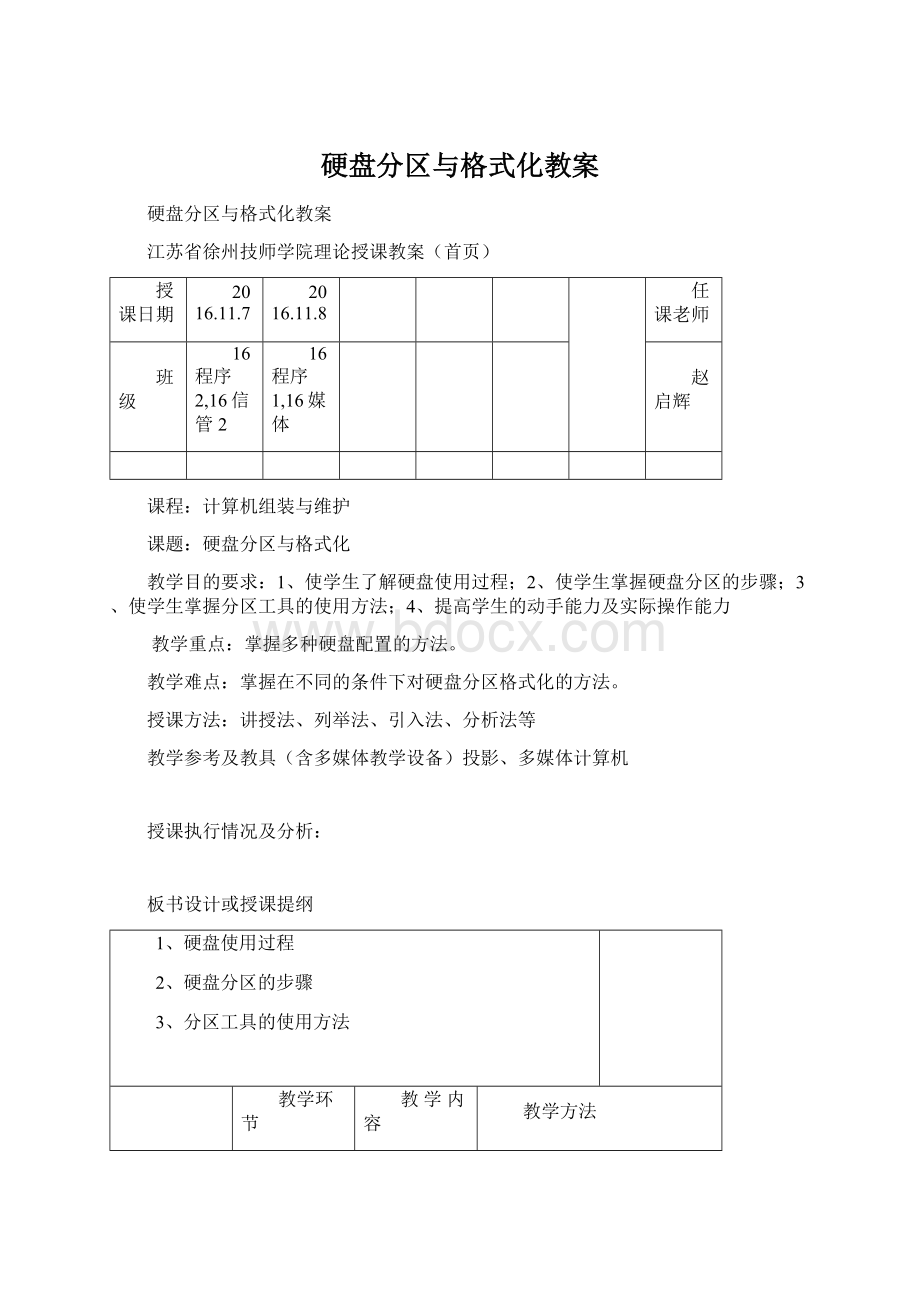
硬盘分区与格式化教案
硬盘分区与格式化教案
江苏省徐州技师学院理论授课教案(首页)
授课日期
2016.11.7
2016.11.8
任课老师
班 级
16程序2,16信管2
16程序1,16媒体
赵启辉
课程:
计算机组装与维护
课题:
硬盘分区与格式化
教学目的要求:
1、使学生了解硬盘使用过程;2、使学生掌握硬盘分区的步骤;3、使学生掌握分区工具的使用方法;4、提高学生的动手能力及实际操作能力
教学重点:
掌握多种硬盘配置的方法。
教学难点:
掌握在不同的条件下对硬盘分区格式化的方法。
授课方法:
讲授法、列举法、引入法、分析法等
教学参考及教具(含多媒体教学设备)投影、多媒体计算机
授课执行情况及分析:
板书设计或授课提纲
1、硬盘使用过程
2、硬盘分区的步骤
3、分区工具的使用方法
教学环节
及时间分配
教学内容
教学方法
组织教学10’
讲授主课40’
作业30’
一、课前提问
1.描述计算机主机的基本部件。
2.组装计算机主机的步骤。
二、导入新课
在安装操作系统之前首先要对硬盘进行分区格式化。
对硬盘分区格式化会破坏硬盘中的数据。
所以在此之前一定要对硬盘中的数据进行备份。
提问学生:
你们是否有过对硬盘进行分区格式化操作的经验?
你喜欢用什么方法对硬盘进行分区格式化?
引导学生思考、回答并相互补充。
教师总结归纳同学们的回答,进入教学课题。
三、新课教学
硬盘的分区与格式化
1基本知识:
硬盘的数据结构
1.1硬盘的分区与格式化
提问:
硬盘的格式化有低级格式化和高级格式化两种,它们之间有什么区别?
学生思考、看书、回答;
教师总结:
现在制造的硬盘在出厂时均做过低级格式化,用户一般不必重做。
除非所用硬盘坏道较多或染上无法清除的病毒,不得不做一次低级格式化。
低级格式化的主要目的是划分磁柱面(磁道),建立扇区数和选择扇区的间隔比,即为每个扇区标注地址和扇区头标志,并以硬盘能识别的方式进行数据编码。
若经常对硬盘进行低级格式化,将会减少硬盘的寿命,少数品牌硬盘在商标上明确标出禁止低级格式化,否则将永久损坏硬盘。
允许低级格式化的硬盘,一旦进行低级格式化,将永久丢失硬盘上原有的信息,无法挽救。
1.2分区前的必备知识
提问:
分区的格式有很多种,不同的操作系统能够识别的分区格式也有所不同。
你能说出几种分区格式?
学生思考、看书、回答;
教师总结:
1.常用的分区格式
根据目前流行的操作系统来看,常用的分区格式有三种,分别是FAT16、FAT32、NTFS格式。
FAT16:
这是MS-DOS和最早期的Windows95操作系统中使用的磁盘分区格式。
它采用16位的文件分配表,只支持2GB的硬盘分区,即一个分区不能超过2GB。
FAT32:
这种格式采用32位的文件分配表,突破了2GB的硬盘分区的限制。
对磁盘的管理能力大大增强,Windows95以后的操作系统都支持这种分区格式。
NTFS:
它的优点是安全性和稳定性方面非常出色,在使用中不易产生文件碎片。
并且能对用户的操作进行记录,通过对用户权限进行非常严格的限制,使每个用户只能按照系统赋予的权限进行操作,充分保护了系统与数据的安全。
Windows2000、WindowsNT、以及WindowsXP都支持这种分区格式。
2.什么情况下进行分区
(1)新买的硬盘,必须先分区然后进行高级格式化。
(2)更换操作系统软件或在硬盘中增加新的操作系统。
(3)改变现行的分区方式,根据自己的需要和习惯改变分区的数量和每个分区容量。
(4)因某种原因(如病毒)或误操作使硬盘分区信息被破坏时需重新分区。
(5)现在的硬盘容量比较大,若作为一个硬盘来使用,会造成硬盘空间的浪费,所有的数据都在一个盘中,给文件的管理也带来了较大的麻烦。
因此,需要把一个大的硬盘分成几个逻辑硬盘。
3.怎样进行分区
一般把硬盘分成主DOS分区和扩展DOS分区,然后再把扩展DOS分区分成几个逻辑DOS分区。
通常主DOS分区就是常说的C盘,而D,E,F,G•••等是扩展DOS分区中的几个逻辑DOS分区。
2实战:
硬盘的分区和格式化
2.1WindowsXP安装程序中自带的分区工具的使用
提问:
你们知道在WindowsXP安装程序中就有自带的分区工具?
学生思考、看书、回答;
教师总结
对于新硬盘的分区,直接使用WindowsXP安装程序中自带的分区工具不仅使用简单、速度快,而且能直接格式化为NTFS文件系统。
免去了以后从FAT32再转换为NTFS,更能发挥NTFS的优良性能。
2.2格式化命令FORMAT的使用
提问:
DOS下的格式化命令是最简单的了,你会使用么?
学生思考、看书、回答;
教师总结:
对于一个刚完成分区任务的硬盘来说,计算机是无法存储文件的,必须事先在其上设置目录区、文件分配表区等,这种处理叫格式化。
也就是说,格式化是在一张磁盘上写上系统规定的信息和格式。
这样,当在磁盘上存放数据时,系统将首先读取这些规定的信息进行校对,然后才将用户的数据存放到指定的地方。
磁盘格式化的命令是FORMAT,通常使用方法如下:
FORMATdrive∶[/Q][/U][/S]
其中:
drive:
软盘驱动器名称为A:
或B:
,硬盘驱动器名称为C:
,D:
,
/Q执行快速格式化,只清除文件分配表和根目录,释放所有空间
/U指明对软盘或硬盘进行无条件格式化
/S把DOS的系统文件放在新格式化的磁盘上,使该盘能启动DOS
2.3分区格式化软件DISKGEN的使用
提问:
DISKGEN也是一款非常好用的对硬盘进行分区格式化的软件,你了解么?
学生思考、看书、回答;
教师总结:
1.认识DISKGEN
DiskGenius具有分区、备份恢复硬盘分区表、重写主引导记录、格式化硬盘、修复损坏的分区表等很多功能,而分区是其最主要的功能。
DiskGenius是一个在纯DOS下运行的软件,一张软盘就可以存放。
进入DOS系统后运行DISKGEN。
2.利用DISKGEN对硬盘分区格式化
(1)选择硬盘
从“硬盘”菜单中选择要分区的硬盘(如果计算机中装有多个硬盘)。
(2)建立主DOS分区
(3)建立扩展DOS分区
(4)建立逻辑DOS分区
(5)删除分区
2.4WINDOWSXP中的磁盘管理工具的使用
提问:
其实在操作系统WindowsXP中有一个非常重要的工具叫“磁盘工具”,利用它就可实现对硬盘分区格式化的命令。
你知道么?
学生思考、看书、回答;
教师总结:
1.准备工作:
将要进行分区和格式化的硬盘连接到有操作系统是WindowsXP的计算机的第二个IDE接口(第一个IDE接口接有带有WindowsXP操作系统的硬盘)。
2.对硬盘的分区和格式化
(1)启动计算机,进入WindowsXP操作系统。
(2)开机后,打开“开始”中“设置”里的“控制面板”,双击“管理工具”,再双击“计算机管理”,打开右侧“磁盘管理”。
(3)建立主DOS分区
打开“操作”菜单中“所有任务”中的“新建磁盘分区”,选择“主磁盘分区”
(4)建立扩展DOS分区
(5)建立逻辑DOS分区
(6)激活主DOS分区
用鼠标选中磁盘1,点击右键。
选择“将磁盘分区标为活动的”,将主DOS分区激活。
2.5GDISK的使用
提问:
还有一种功能更强大的分区格式化软件叫GDISK,你们使用过么?
学生思考、看书、回答;
教师总结:
GDISK是一个功能强大的分区格式化软件,它完全取代了FDISK和FORMAT。
和使用交互式菜单的FDISK不同,GDISK是由命令行驱动的。
这提供了更快的配置磁盘分区和在批处理文件中定义GDISK操作的能力。
项目5:
用GDISK对一块80G硬盘的分区和格式化(主分区为5GB,扩展分区依次划为4个逻辑盘:
10GB、10GB、20GB、35GB)。
1.硬盘分区前的准备工作:
将硬盘的跳线设置为MASTER,然后安装到机箱上,连接好数据线和电源线。
准备一张系统启动软盘。
将GDISK软件,EDIT命令拷贝到启动盘上。
在BIOS设置中将启动顺序中第一启动设备设置为从A盘启动。
用EDIT在A盘建一个批处理文件FD.bat,内容如下:
gdisk1/del/all
gdisk1/cre/pri/sz:
5000/for/q
gdisk1/cre/ext
gdisk1/cre/log/sz:
10000/for/q
gdisk1/cre/log/sz:
10000/for/q
gdisk1/cre/log/sz:
20000/for/q
gdisk1/cre/log/for/q
注意:
硬盘一定要连接在主板第一个IDE接口上,因为指定的硬盘号为1,否则就需要修改批处理文件。
课堂作业:
1、写出几种常用的硬盘分区格式化软件。
2、描述不同的条件下使用相应得软件。
课后作业:
1.复习本章与预下一章
2.做本章的习题与实践题
讲授
多媒体教学
多媒体教学
多媒体教学
多媒体教学
多媒体教学
多媒体教学
多媒体教学
多媒体教学
多媒体教学
课堂作业
课后作业